En cool ny funktion på OnePlus 5T låter dig köra flera instanser av samma app på din telefon. Kallas 'Parallel Apps', funktionen kan vara ny för OnePlus-enheter, men den är verkligen inte ny för Android. Många leverantörer som Xiaomi, Honor, Vivo, Oppo etc. har inkluderat denna funktion i sina enheter i flera år, så om du någonsin har använt något av dessa märken är du förmodligen redan väl bekant med konceptet. Samsung har också introducerat funktionen som en del av sin Oreo-uppdatering, så fler och fler Android-användare börjar nu få denna viktiga funktionalitet direkt. Men även om din telefon inte stöder funktionen inbyggt kan du fortfarande få den med ett snyggt litet trick. Så om du är intresserad, så här kan du få OnePlus 5Ts Parallel Apps-funktion på din Android-enhet.
Få OnePlus 5T Parallel Apps-funktion på din Android-telefon
Notera: Det finns flera appar från tredje part i Play Store som hävdar att de kan klona installerade appar, men i denna handledning använder jag appar som jag har använt i flera år först på en LG-telefon och sedan på en Asus-enhet. Det är självklart att appen fungerade som annonserad på båda enheterna. För demonstrationsändamål använder jag Xiaomis Mi A1-smartphone, som inte levereras med inbyggda 'Dual Apps' eftersom det är en egen MIUI-funktion..
- För att börja, gå över till Play Store och ladda ner Parallel Space (Fri). Slå av appen och tryck på 'Start', som sedan visar alla appar på din enhet som kan klonas.
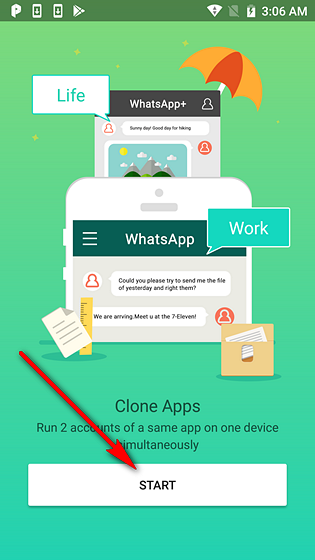
- Upp till nio sådana appar väljs som standard, så var noga med att välja och välja bara de du vill ha. Du kan välj eller avmarkera appar genom att trycka på en viss bild inom det parallella appgränssnittet. Som du kan se har jag valt att bara klona Uber, WhatsApp och Gmail på min enhet, vilket ger YouTube och Chrome ett pass. När du väl har valt de appar du vill klona, bara tryck på “Lägg till i parallellt utrymme”.
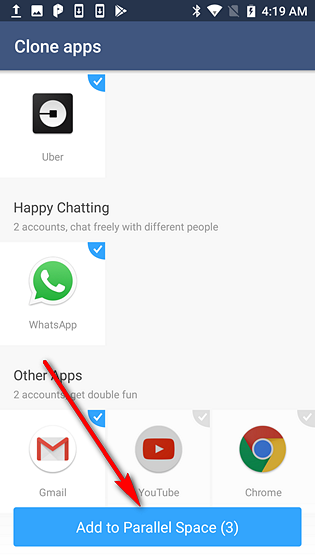
- De valda apparna kommer nu att visas i ett nytt "Parallel Space" -fönster. Härifrån kan du tryck på någon av appikonerna för att logga in med ett nytt konto. Du kan lägga till fler appar (upp till 9 totalt) i din klonade samling av knacka på rutan "Lägg till app". För att komma åt någon av de klonade apparna från och med nu är det bara att skjuta upp Parallel Space och välja den app du vill använda.
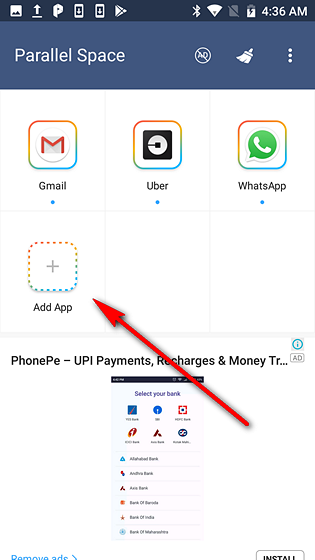
Det är det, folkens. Du har framgångsrikt skapat klonade appar, som nu låter dig komma åt mer än ett konto på samma enhet. Om du pratar om kommunikationsappar som Gmail, WhatsApp eller Snapchat, kommer det här tricket att låta dig hålla dina personliga konton och företagskonton åtskilda, medan du använder klonade Uber- eller Amazon-konton ger dig olika erbjudanden och erbjudanden för varje konto, vilket hjälper dig att spara $$$.
SE OCH: Hur får man OnePlus 5T Face Unlock på alla Android-enheter
Använd flera instanser av samma appar på vilken Android-smartphone som helst
Parallel Apps är en fantastisk funktion på OnePlus 5T, men du behöver inte riktigt släppa 33 delar (499 $ i USA) bara för att kunna få den funktionen på din smartphone. Så nu när du känner till det här lilla tricket, fortsätt och använd Parallel Space för att köra flera instanser av olika appar på din enhet samtidigt, och låt oss veta om din upplevelse, för vi älskar att höra från dig.
 Gadgetshowto
Gadgetshowto



